Google Chrome: Neue Startseite ist jetzt nutzbar – so aktiviert ihr Google Drive, Rezepte & Einkaufswagen

Vor wenigen Tagen wurde mit dem Rollout von Google Chrome 93 begonnen, der zwar nur wenige Neuerungen an die Oberfläche bringt, aber dafür unter der Haube umso mehr Möglichkeiten bietet. Zu den kommenden Neuerungen zählt die verstärkte Nutzung der Neuer Tab-Seite, die auch auf dem Desktop zusätzliche Inhalte anzeigen kann. Wer möchte, kann das schon jetzt mit einigen Inhalten ausprobieren.
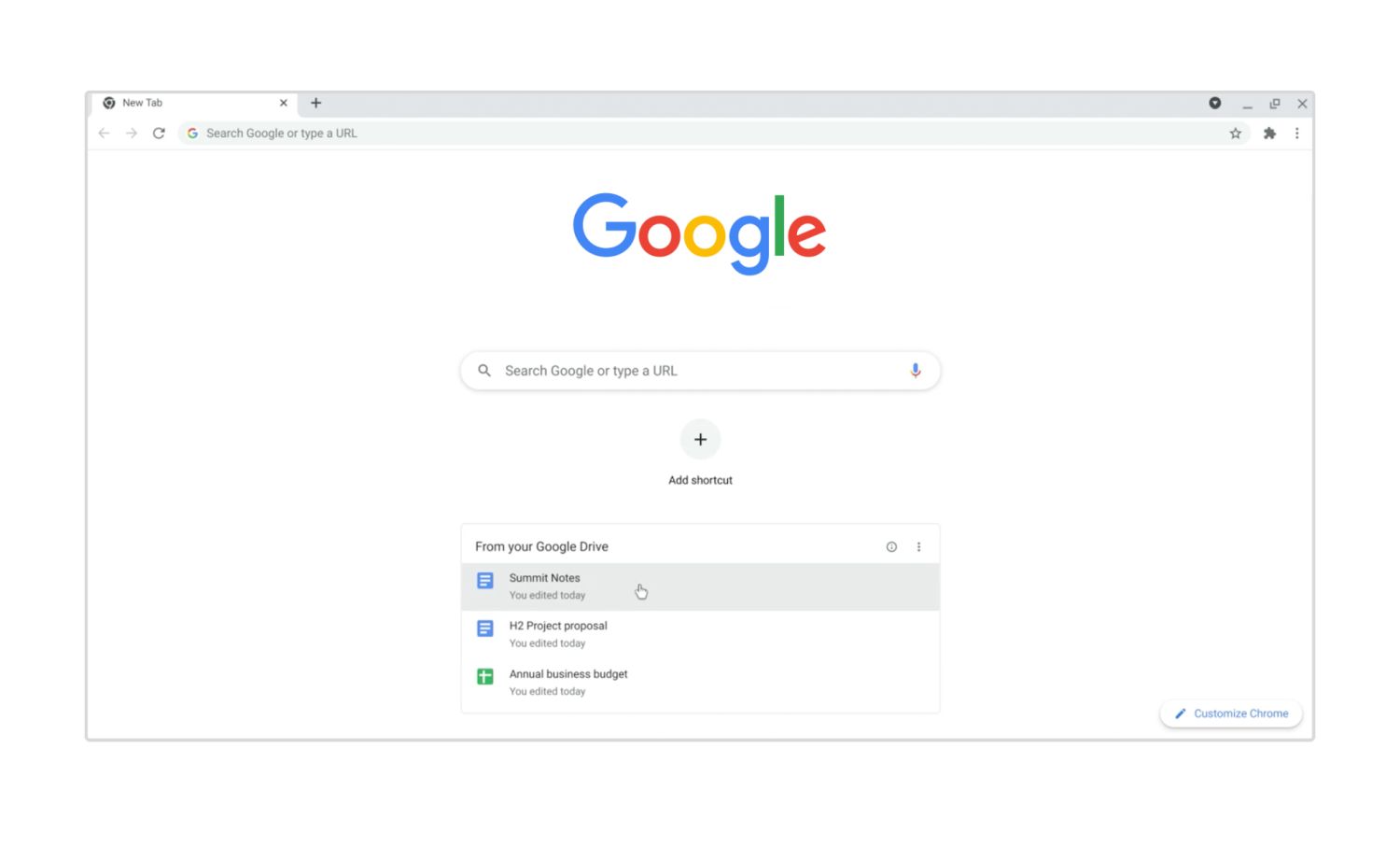
Die Neuer Tab-Seite im Chrome-Browser wird unter Android schon seit längerer Zeit für diverse Inhalte wie etwa den Discover Feed verwendet, doch auf dem Desktop hat man sich damit bisher zurückgehalten. Dort gibt es nur die Suchleiste sowie die meistbesuchten Seiten – aber das soll sich ändern. Mit Google Chrome 93 möchte man zusätzliche Inhalte auf diese Seite bringen. Hier eine kurze Liste der drei neuen Inhalte:
Recipes (#ntp-recipe-tasks-module): Find recently-visited and related recipes when you open a new tab, so you can rediscover that delicious-looking marinara recipe, and others like it.
Shopping Cart (#ntp-chrome-cart-module): Don’t lose that deal — pick up on your shopping right where you left off. When you step away or browse on other sites, you can jump back into your open carts just by opening a new tab.
Docs (#ntp-drive-module): Cards on the New Tab Page can help you find your way back to recent documents you’ve opened in Google Drive. They can also help you find relevant docs recently edited by collaborators, so it’s easy to cross things off your to-do list.
So aktiviert ihr die Experimente:
Ihr benötigt Google Chrome 93. Öffnet dann einfach die interne Seite chrome://flags und gebt dort das jeweilige Flag in das Suchfeld ein. Die Liste sollte jetzt nur noch einen Eintrag erhalten, den ihr einfach aktiviert. Außerdem müst ihr einmalig den Eintrag #ntp-modules aktivieren. Jetzt den Browser neu starten und schon sollte der Inhalt verfügbar sein.
Wechsel zwischen den Google-Suchergebnissen
Ein weiteres Experiment könnt ihr in der Android-Version von Chrome 93 ausprobieren: Ihr könnt direkt im Browser zwischen einzelnen Suchergebnissen wechseln, ohne zur Google Websuche wechseln zu müssen. Die URLs der weiteren Ergebisse tauchen in einem kleinen Karussell am oberen Rand unter der Adressleiste auf. Dort könnt ihr einfach durch Scrollen und Antippen zu einem anderen Ergebnis wechsel. In obiger Animation könnt ihr sehen, wie das funktioniert.
Möchtet ihr das ausprobieren, öffnet einfach unter Chrome 93 für Android die interne Seite chrome://flags und aktiviert den Eintrag #continuous-search. Anschließend den Browser neu starten und schon kann die einfache Suche starten.
» Google Drive: Neuer Offline-Modus wird ausgerollt – alle Dateitypen ohne Internetverbindung nutzbar
Android: Wecker klingelt nicht – viele Nutzer berichten von Problemen mit Googles Uhr-App (+ möglicher Fix)
GoogleWatchBlog bei Google News abonnieren | GoogleWatchBlog-Newsletter





Beste Startseite ever:
about:blank
Ich will da GARNIX sehen. ALLES nervt.